- Autors Jason Gerald [email protected].
- Public 2023-12-16 11:26.
- Pēdējoreiz modificēts 2025-01-23 12:26.
Faili ar paplašinājumu "ODT" nāk no "Open Office.org" vai LibreOffice programmām. Ja jums ir Word 2010 vai 2013, varat atvērt ODT failu, vienkārši veicot dubultklikšķi uz tā. Ja izmantojat vecāku Word versiju vai Word Mac versiju, vispirms šis faila formāts ir jāpārvērš.
Solis
1. metode no 4: “WordPad” izmantošana (Windows)
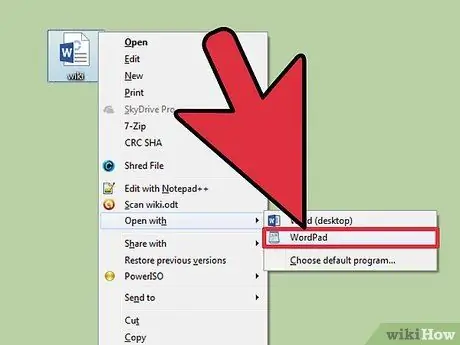
1. solis. Ar peles labo pogu noklikšķiniet uz
.odt un izvēlieties "Atvērt ar" → "WordPad".
Ņemiet vērā, ka šī metode nedarbojas operētājsistēmā Windows XP.
Ja izmantojat operētājsistēmu Windows XP vai Mac, varat izmantot reklāmguvumu pakalpojumu internetā vai savā Google diska kontā
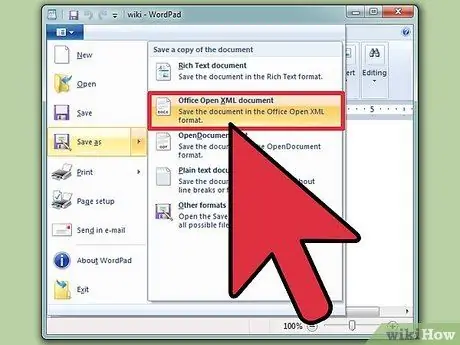
2. solis. Noklikšķiniet uz "Fails" un izvēlieties "Saglabāt kā" → "Atvērt Office XML dokumentu"
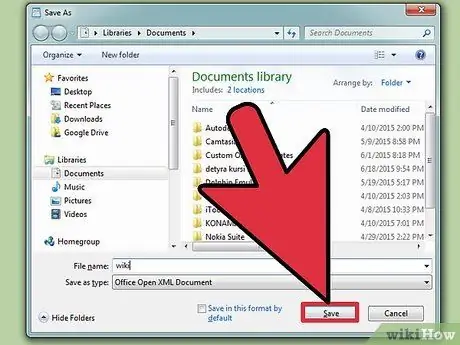
Solis 3. Piešķiriet tam nosaukumu un saglabājiet failu, kur vien vēlaties
Tagad jūsu failam ir.doc paplašinājums.
2. metode no 4: reklāmguvumu pakalpojuma izmantošana
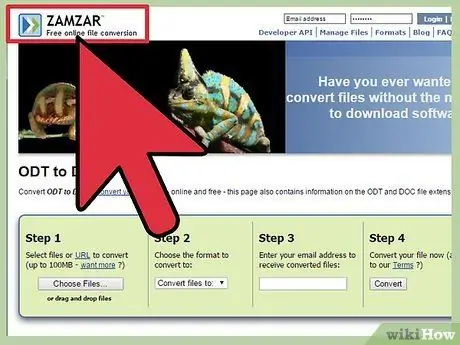
1. solis. Apmeklējiet failu konvertēšanas vietni
Vietne pārveidos jūsu faila formātu un nodrošinās faila lejupielādes saiti jaunajā formātā. Šeit ir dažas no populārākajām reklāmguvumu pakalpojumu vietnēm:
- "Zamzar"-zamzar.com/convert/odt-to-doc/
- "FreeFileConvert.com" - freefileconvert.com
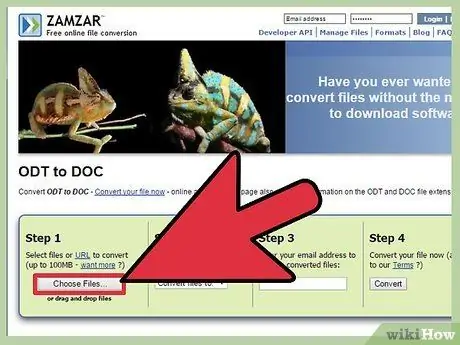
2. solis. Augšupielādējiet
.odt kuru vēlaties konvertēt.
Metode atšķiras atkarībā no izmantotā pakalpojuma, taču parasti failu var augšupielādēt, noklikšķinot uz pogas Augšupielādēt vai ievelkot failu pārlūkprogrammas logā.
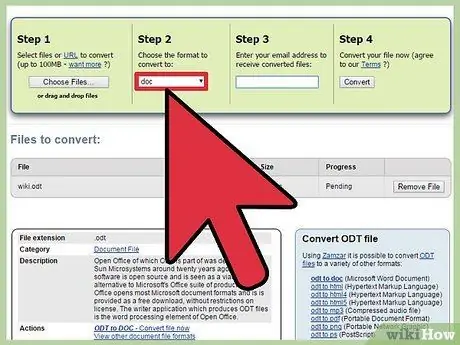
Solis 3. Izvēlieties
.doc kā galīgo formātu (ja nepieciešams).
Dažas reklāmguvumu vietnes var mainīt faila formātu, tāpēc, iespējams, opciju sarakstā būs jāizvēlas.doc.
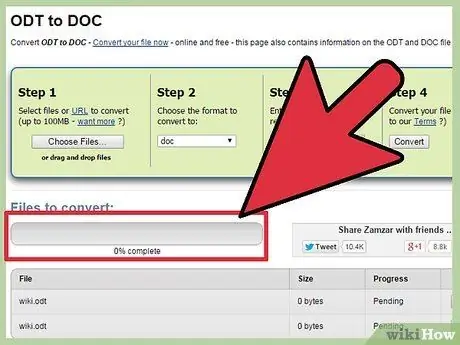
4. Pagaidiet, līdz fails pabeidz konvertēšanu
Šis process parasti neaizņem ilgu laiku.

Solis 5. Lejupielādējiet konvertēto failu
Atkarībā no izmantotā pakalpojuma, pēc faila konvertēšanas pabeigšanas, iespējams, tiksit novirzīts uz lejupielādes lapu, vai arī uz jūsu e -pastu tiks nosūtīta lejupielādes saite.
3. metode no 4: Google diska izmantošana
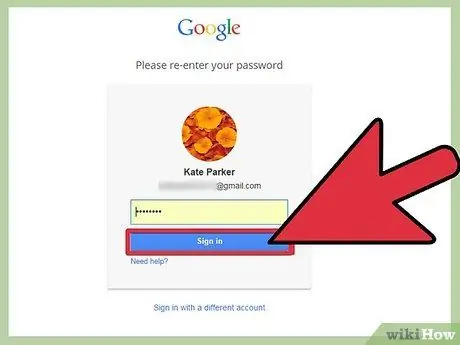
1. darbība. Pierakstieties vietnē Google disks, izmantojot savu Google kontu
Lai piekļūtu Google diskam, var izmantot visus Google kontus, ieskaitot Gmail kontus. Papildus failu saglabāšanai šo pakalpojumu var izmantot arī formāta konvertēšanai.
Varat pierakstīties Google diskā vietnē drive.google.com
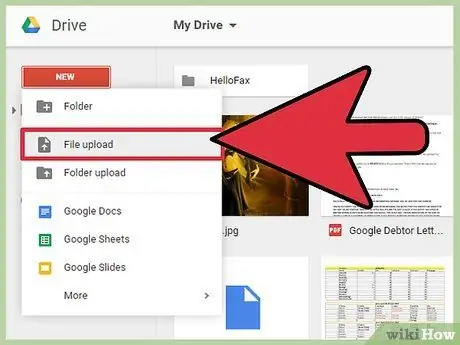
2. solis. Augšupielādējiet
.odt jūsu Diska kontā.
Kad esat Diskā, varat vienkārši vilkt un nomest failu pārlūkprogrammas logā, lai to augšupielādētu. Varat arī noklikšķināt uz pogas “Jauns” un atlasīt “Augšupielādēt failu”.
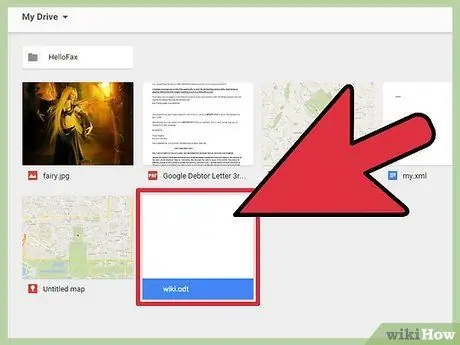
Solis 3. Veiciet dubultklikšķi uz augšupielādētā faila
Pēc tam Google disks atvērs jūsu failu.
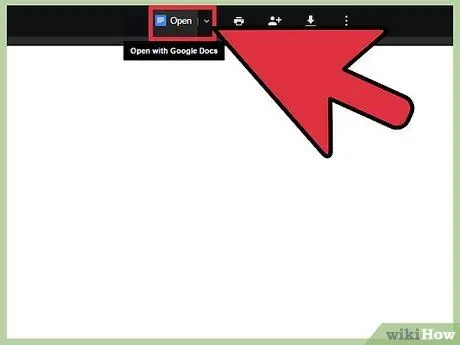
Solis 4. Loga augšdaļā noklikšķiniet uz pogas "Atvērt"
Šī poga konvertēs failu Google dokumentu formātā un atver to, izmantojot Google dokumentu rediģēšanas pakalpojumu.
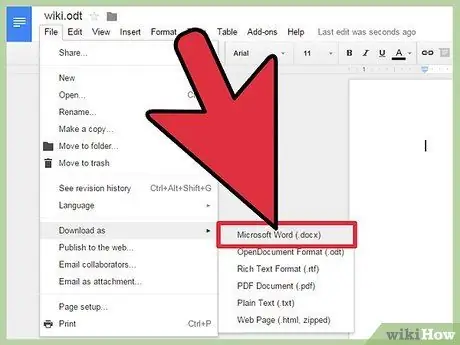
5. solis. Noklikšķiniet uz "Fails" → "Lejupielādēt kā" → "Microsoft Word"
Fails tiks lejupielādēts lejupielāžu direktorijā.docx formātā.
Ja jūsu izmantotā Word versija nevar atvērt.docx failu, noklikšķiniet šeit
4. metode no 4: vairāku failu konvertēšana vienlaikus
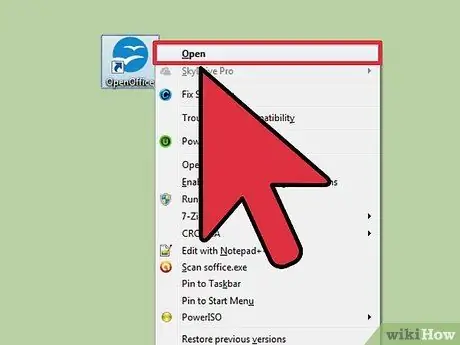
1. solis. Atveriet programmu "OpenOffice"
Šai metodei ir nepieciešama OpenOffice programma, taču, izmantojot šo programmu, jūs ar dažiem klikšķiem faktiski varat pārvērst tūkstošiem.odt dokumentu.doc formātā.
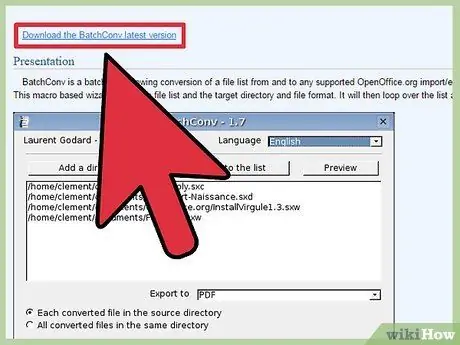
2. solis. Lejupielādējiet BatchConv makro
Makro ir faili, kurus OpenOffice programmā izmanto, lai vienlaikus konvertētu vairākus failus.
Makro varat lejupielādēt vietnē BatchConv oooconv.free.fr/batchconv/batchconv_en.html. Makro tiks lejupielādēts.odt formātā
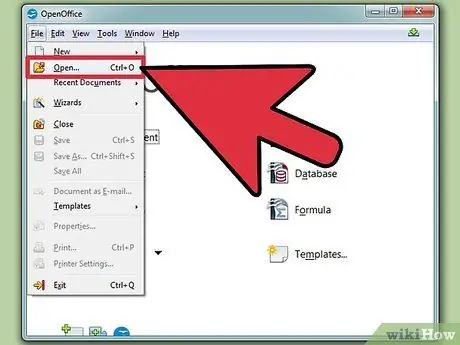
3. solis. Atveriet
BatchConv OpenOffice.
Pēc tam parādīsies logs, kas palīdzēs jums konvertēt vairākus failus vienlaikus.
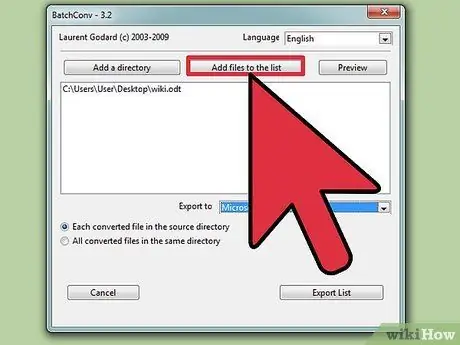
Solis 4. Pievienojiet failus, kurus vēlaties konvertēt
Varat pārlūkot un pievienot failus pa vienam, vai arī varat pievienot direktoriju, kurā ir vairāki dokumenti.
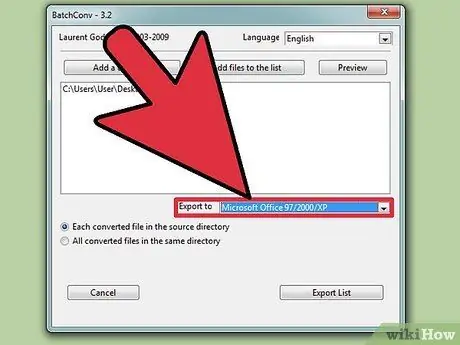
5. solis. Noklikšķiniet uz izvēlnes "Eksportēt uz" un izvēlieties "DOC"
Pēc visu failu konvertēšanas varat izvēlēties saglabāt dokumentu sākotnējā vietā vai citā vietā.
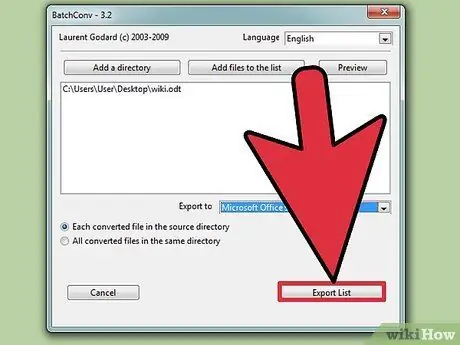
6. solis. Noklikšķiniet uz pogas "Eksportēt sarakstu", lai sāktu failu konvertēšanu
Šis process var aizņemt kādu laiku, ja konvertētie faili ir lieli.






